Part Ausformung
|
|
| Menüeintrag |
|---|
| Part → Loft... |
| Arbeitsbereich |
| Part Arbeitsbereich |
| Standardtastenkürzel |
| Keiner |
| Eingeführt in Version |
| - |
| Siehe auch |
| Part Austragung |
Überblick
Das FreeCAD Ausformungswerkzeug (engl.: Loft) (Part Arbeitsbereich) wird verwendet, um aus zwei oder mehr Konturen eine Fläche, Schale oder eine feste Form zu erstellen. Die Konturen können ein Punkt (Knoten), eine Linie (Kante), ein Draht oder eine Fläche sein. Kanten und Drähte können entweder offen oder geschlossen sein. Es gibt verschiedene Begrenzungen und Komplikationen, siehe unten, jedoch können die Konturen aus den Grundkörpern des Part Arbeitsbereichs, den Funktionen des Draft Arbeitsbereichs und einer Skizze stammen.
Die Ausformung hat drei Parameter, "Regelfläche", "Festkörper" und "Geschlossen", jeweils mit einem Wert von "wahr" oder "falsch".
Wenn "Regel" "wahr" ist, erstellt FreeCAD eine Fläche, Flächen oder einen Festkörper aus geordneten Flächen. Regelfläche auf Wikipedia.
Wenn "Festkörper" "wahr" ist, erstellt FreeCAD einen Festkörper, falls die Konturen von geschlossener Geometrie sind, wenn "falsch" erzeugt FreeCAD eine Fläche oder (wenn mehr als eine Fläche) eine Hülle für offene oder geschlossene Profile.
Wenn "Geschlossen" "wahr" ist, versucht FreeCAD, das letzte Profil in das erste Profil auszuformen, um eine geschlossene Figur zu erzeugen.
Weitere Informationen, wie Profile miteinander verbunden werden, entnehme bitte der Seite Part Ausformung Technische Details.
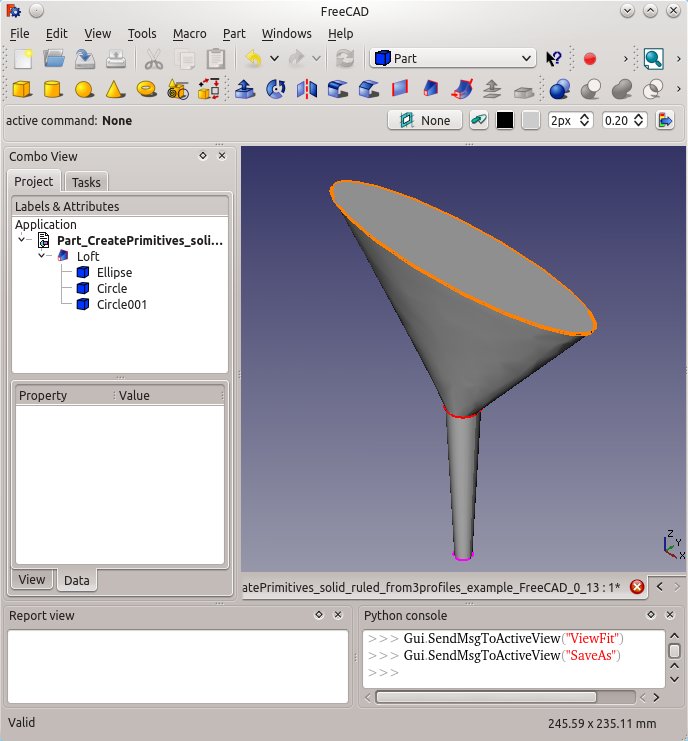
Einschränkungen und Implikationen
- Ein (Eck)-Punkt
- Ein (Eck)-Punkt darf nur als erstes und/oder letztes Profil in der Liste von Profilen verwendet werden.
- Beispiel
- Du kannst einen Kreis nicht zu einem Punkt/einer Ellipse glätten (loft).
- Allerding kannst Du einen Punkt zu einem Kreis zu einer Ellipse zu einem weiteren Punkt glätten.
- Beispiel
- Ein (Eck)-Punkt darf nur als erstes und/oder letztes Profil in der Liste von Profilen verwendet werden.
- Offene oder geschlossene Geometrie-Profile können nicht in einer einzelnen Glättung gemischt werden
- In einer Glättung müssen alle Profile (Linienzüge, etc.) offen oder geschlossen sein.
- Beispiel
- FreeCAD kann nicht zwischen einem Part Kreis und einer Part Linie glätten.
- Beispiel
- In einer Glättung müssen alle Profile (Linienzüge, etc.) offen oder geschlossen sein.
- Draft-Arbeitsbereich-Merkmale
- Draft-Arbeitsbereich-Merkmale können ab FreeCAD v0.14 direkt als Profile verwendet werden.
- Beispielsweise können die folgenden Draft-Merkmale als Profile in einer Part Loft-Operation verwendet werden
- Draft Polygon
- Draft Punkt, Linie, Linienzug
- Draft B-Spline, Bézier-Kurve
- Draft Kreis, Ellipse, Rechteck
- Beispielsweise können die folgenden Draft-Merkmale als Profile in einer Part Loft-Operation verwendet werden
- Draft-Arbeitsbereich-Merkmale können ab FreeCAD v0.14 direkt als Profile verwendet werden.
- PartDesign Skizzen
- Das Profil kann mit einer Skizze erstellt werden. Allerdings wird nur eine gültige Skizze in der Auswahlliste angezeigt.
- Die Skizze darf nur einen offenen oder geschlossenen Linienzug (bzw Linie) enthalten (es können auch mehrere Linien sein, wenn diese alle verbunden sind wie bei einem einzelnen Linienzug)
- Part-Arbeitsbereich
- Das Profil kann ein gültiger geometrischer Grundkörper sein the profile can be a valid Part geometric primitive which can be created with the Part CreatePrimitives tool
- Beispielsweise können die folgenden geometrischen Grundkörper ein gültiges Profil sein:
- (Eck)-Punkt, Linie (Kante)
- Helix, Spirale
- Kreis, Ellipse
- Regelmäßiges Polygon
- Ebene (Oberfläche)
- Beispielsweise können die folgenden geometrischen Grundkörper ein gültiges Profil sein:
- Das Profil kann ein gültiger geometrischer Grundkörper sein the profile can be a valid Part geometric primitive which can be created with the Part CreatePrimitives tool
- Geschlossenen Glättungen (Lofts)
- Das Ergebnis von geschlossenen Glättungen kann unerwartet sein - die Glättung könnte Verdrehungen oder Knicke aufweisen. Glätten ist sehr empfindlich beim Placement der Profile und der Komplexität der Kurven, die zur Verbindung der entsprechenden Eckpunkte aller Profile erforderlich sind.
Ein Beispiel Loft
Das Loft-Werkzeug gibt es in dem Arbeitsbereich Part Workbench, Menü Formteil -> Loft... oder mittels des Symbols in der Werkzeugleiste.
Im Aufgaben-Paneel gibt es zwei Listen: Scheitelpunkt/Kante/Draht/Fläche und Freiformfläche.
Auswahl der Elemente
In Scheitelpunkt/... werden die verfügbaren Objekte angezeigt. Zwei Elemente müssen (eins nach dem anderen) aus dieser Liste ausgewählt und hinzugefügt werden.
Danach wird dieses Objekt durch Klick auf den blauen Pfeil in die Liste Freiformfläche hinzugefügt.
Die Objekte müssen vom gleichen Typ sein.
Hinweis: Die aktiven/ausgewählten Objekte in der Liste werden auch in der 3D-Ansicht als aktiv/ausgewählt dargestellt.
Befehl anwenden
Wenn beide Elemente ausgewählt sind, kann der Befehl durch OK abgeschlossen werden.
Result
From closed lines we get surfaces which might be taken as a superficial look for solids.
Wenn tatsächlich ein Volumenkörper erstellt werden soll, verwende das Ankreuzfeld Volumenkörper oder wechsle nach der Erstellung zu den Eigenschaften im Daten-Reiter und setze Solid auf true.
Bei offenen Linienzügen ist die Prozedur die gleiche wie oben beschrieben.
Changing the selection of sections
If you want to change the selection of the sections after creation of the loft, you can select the field Sections in the Data tab and click the occuring ellipsis button. The list of all selectable sections occurs, the current selection is highlighted. You can remove or add additional sections.
The sequence of sections depends on the sequence of clicks in the list. If you want to make substantial changes it is recommended to first deselct all and then start selection in the right order.
FreeCAD Version
- neu in {Version|0.13}
- "closed"-Eigenschaft neu in {Version|0.14}
- Möglichkeit zur Nutzung einer Oberfläche als Profil neu in {Version|0.14}
- Primitives: Box, Cylinder, Sphere, Cone, Torus, Tube, Create primitives, Shape builder
- Creation and modification: Extrude, Revolve, Mirror, Fillet, Chamfer, Make face from wires, Ruled Surface, Loft, Sweep, Section, Cross sections, 3D Offset, 2D Offset, Thickness, Projection on surface, Attachment
- Boolean: Make compound, Explode Compound, Compound Filter, Boolean, Cut, Fuse, Common, Connect, Embed, Cutout, Boolean fragments, Slice apart, Slice, XOR
- Measure: Measure Linear, Measure Angular, Measure Refresh, Clear All, Toggle All, Toggle 3D, Toggle Delta
- Getting started
- Installation: Download, Windows, Linux, Mac, Additional components, Docker, AppImage, Ubuntu Snap
- Basics: About FreeCAD, Interface, Mouse navigation, Selection methods, Object name, Preferences, Workbenches, Document structure, Properties, Help FreeCAD, Donate
- Help: Tutorials, Video tutorials
- Workbenches: Std Base, Arch, Assembly, CAM, Draft, FEM, Inspection, Mesh, OpenSCAD, Part, PartDesign, Points, Reverse Engineering, Robot, Sketcher, Spreadsheet, Surface, TechDraw, Test Framework
- Hubs: User hub, Power users hub, Developer hub





